vSphere5安装实施手册完整版
- 格式:pdf
- 大小:19.67 MB
- 文档页数:156
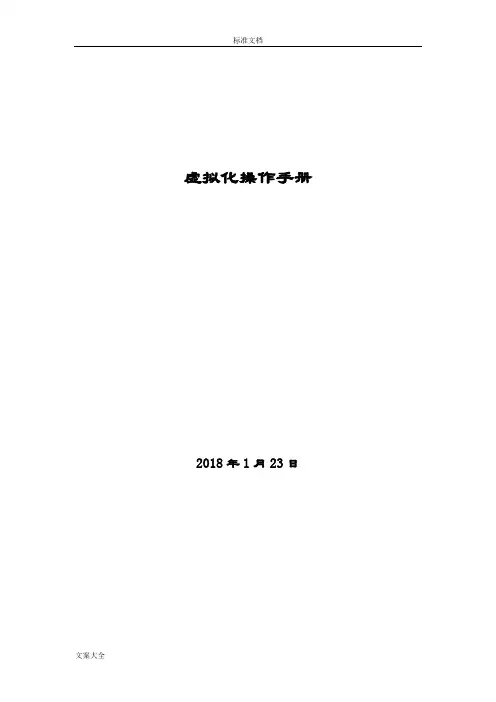
虚拟化操作手册2018年1月23日目录一、vsphere虚拟化管理 (3)1) 虚拟化组成及介绍 (3)2) ESXi (3)3) 登录vcenter (8)4) 新建虚拟机 (9)5) 虚拟机的开启、安装操作系统和关闭 (22)6) 安装VMTOOLS (26)7) 更改虚拟机CPU和内存配置 (27)8) 增加虚拟机硬盘 (31)9) 虚拟机增加网卡 (37)10) 新建portgroup (41)11) 虚拟机在ESXI主机间迁移 (44)12) 虚拟机在存储LUN间迁移 (47)13) 克隆虚拟机 (49)14) 倒换成模板 (52)15) 模板倒换成虚拟机 (55)16) 删除虚拟机 (58)17) 对ESXi的物理主机关机维护操作 (59)三、P2V转换 (61)1) 安装Converter Server (61)2) 登录Converter Server client (63)3) Linux P2V (63)4) Windows P2V (69)一、vsphere虚拟化管理1)虚拟化组成及介绍Vsphere 包括vcenter和ESXI主机组成.虚拟机运行在ESXI主机上。
ESXI系统安装在物理服务器上。
Venter是虚拟化的管理平台,它安装在一台虚拟机上。
2)ESXi连接服务器,或者从HP服务器的iLo管理界面中,登录ESXi界面。
如果不是hp服务器可以用管理界面进行管理。
或者直接到机房的物理服务器前进行如下操作按F2,登录。
常用的操作就两块,网络和troubleshooting。
其中troubleshooting中的restart management agents选项,用在vcenter无法管理ESXi主机时。
而网络这块,可以进行以下配置。
更改管理网络使用的物理网卡。
更改管理IP地址。
更改DNS信息:使用vsphere client也可以直接登录,进行基础的操作,如新建虚拟机等。

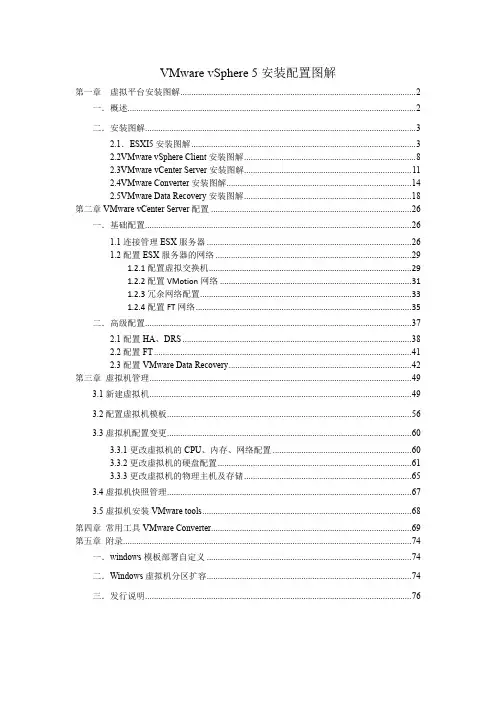
VMware vSphere 5安装配置图解第一章虚拟平台安装图解 (2)一.概述 (2)二.安装图解 (3)2.1.ESXI5安装图解 (3)2.2VMware vSphere Client安装图解 (8)2.3VMware vCenter Server安装图解 (11)2.4VMware Converter安装图解 (14)2.5VMware Data Recovery安装图解 (18)第二章VMware vCenter Server配置 (26)一.基础配置 (26)1.1连接管理ESX服务器 (26)1.2配置ESX服务器的网络 (29)1.2.1配置虚拟交换机 (29)1.2.2配置VMotion网络 (31)1.2.3冗余网络配置 (33)1.2.4配置FT网络 (35)二.高级配置 (37)2.1配置HA、DRS (38)2.2配置FT (41)2.3配置VMware Data Recovery (42)第三章虚拟机管理 (49)3.1新建虚拟机 (49)3.2配置虚拟机模板 (56)3.3虚拟机配置变更 (60)3.3.1更改虚拟机的CPU、内存、网络配置 (60)3.3.2更改虚拟机的硬盘配置 (61)3.3.3更改虚拟机的物理主机及存储 (65)3.4虚拟机快照管理 (67)3.5虚拟机安装VMware tools (68)第四章常用工具VMware Converter (69)第五章附录 (74)一.windows模板部署自定义 (74)二.Windows虚拟机分区扩容 (74)三.发行说明 (76)第一章虚拟平台安装图解一.概述本文以构建虚拟平台的实践操作为目的。
为具体实施文档图解。
VMwrae vSphere 5虚拟平台分为以下几个部分组成:ESXI5:服务器虚拟机化操作系统,安装在每个需要虚拟化的物理服务器中,是虚拟平台的基础。
VMware vSphere Client:虚拟平台管理客户端软件,用于登陆、管理ESXI服务器以及vCenter服务器的客户端软件。
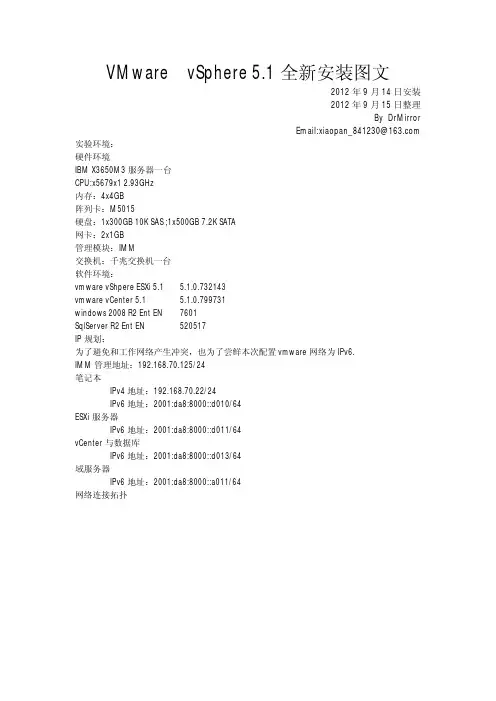
VMware vSphere 5.1全新安装图文2012年9月14日安装2012年9月15日整理By DrMirrorEmail:xiaopan_841230@ 实验环境:硬件环境IBM X3650M3服务器一台CPU:x5679x1 2.93GHz内存:4x4GB阵列卡:M5015硬盘:1x300GB 10K SAS ;1x500GB 7.2K SATA网卡:2x1GB管理模块:IMM交换机:千兆交换机一台软件环境:vmware vShpere ESXi 5.1 5.1.0.732143vmware vCenter 5.1 5.1.0.799731windows 2008 R2 Ent EN 7601SqlServer R2 Ent EN 520517IP规划:为了避免和工作网络产生冲突,也为了尝鲜本次配置vmware网络为IPv6.IMM管理地址:192.168.70.125/24笔记本IPv4地址:192.168.70.22/24IPv6地址:2001:da8:8000::d010/64ESXi服务器IPv6地址:2001:da8:8000::d011/64vCenter与数据库IPv6地址:2001:da8:8000::d013/64域服务器IPv6地址:2001:da8:8000::a011/64网络连接拓扑第一章:全新安装esxi 5.11、由于服务器没有DVD光驱,所以采用IBM 的集成管理模块,远程加载光盘进行安装。
对于有光驱的可以跳过1-5步。
2、登录进去以后打开远程控制,需要有JAVA环境支持。
3、执行程序4、挂载光盘镜像文件5、选择镜像文件挂载选择可以开机安装系统了。
安装系统之前的阵列做法省略或参考其他IBM文献。
6、开机载入系统vmware vSphere ESXi5.1的载入界面和5.0的载入界面一致,等待载入完成。
7、欢迎界面,按回车继续。
8、最终用户书,按F11继续9、扫描系统,查看是否有符合安装要求的磁盘。
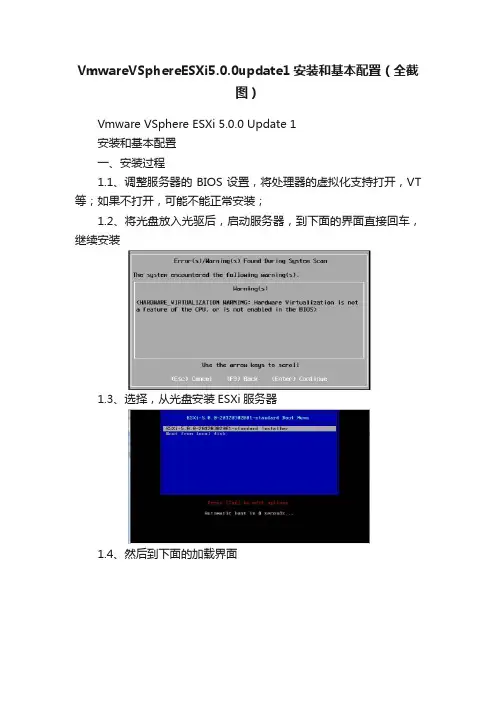
VmwareVSphereESXi5.0.0update1安装和基本配置(全截图)Vmware VSphere ESXi 5.0.0 Update 1安装和基本配置一、安装过程1.1、调整服务器的BIOS设置,将处理器的虚拟化支持打开,VT 等;如果不打开,可能不能正常安装;1.2、将光盘放入光驱后,启动服务器,到下面的界面直接回车,继续安装1.3、选择,从光盘安装ESXi服务器1.4、然后到下面的加载界面1.5、选择回车,继续安装1.6、接受最终用户许可协议1.7、选择安装的磁盘,如果有多块磁盘,选择需要安装到的磁盘1.8、选择键盘布局1.9、输入root帐号的密码1.10、开始扫描硬件准备安装;1.11、确认安装,按F111.12、开始安装过程;1.13、安装完成,按回车重新启动服务器;1.14、重启的过程;二、基本配置2.1、服务器重启启动过程,加载Vmware ESXi系统;2.2、系统启动完成后,呈现下面的界面2.3、登录进入配置模式,按F2,输入root帐号的密码2.5、选择IP配置2.6、将IP指定为静态IP,将IP地址配置为需要的配置完后,按回车确认2.8、选择指定DNS服务器,配置DNS服务器地址和本机的主机名2.9、配置完成后,按EXIT选择Y,确认重启网络服务2.10、按EXC退出到此,基本配置完成,可以通过Vmware VSphere Client登录服务器进行管理配置。
三、配置命令行实际管理工作中进程需要使用命令行,ESXi的服务器需要进行简单的配置才能使用本地命令行控制台和SSH远程访问服务。
3.1、在主机控制台的字符界面,按F2进入配置模式,选择排错选项3.2、选择激活ESXi Shell确认前在右边显示ESXi Shell is Disabled 回车确认激活确认后在右边显示ESXi Shell is Enabled 按EXC退出3.3、登录本地命令行控制台按Alt+F1,进入命令行控制台登录输入root帐号和密码,登录到命令行3.4、配置SSH,选择Enable SSH这时候,服务器能ping同,但SSH服务不同。
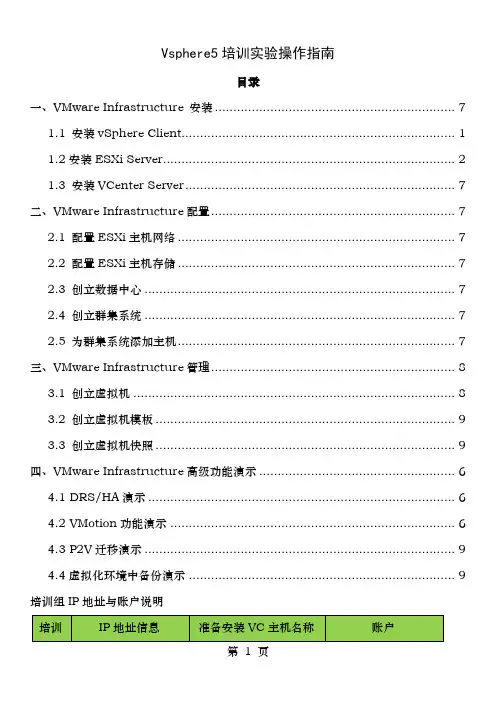
Vsphere5培训实验操作指南目录一、VMware Infrastructure 安装 (7)1.1 安装vSphere Client (1)1.2安装ESXi Server (2)1.3 安装VCenter Server (7)二、VMware Infrastructure配置 (7)2.1 配置ESXi主机网络 (7)2.2 配置ESXi主机存储 (7)2.3 创立数据中心 (7)2.4 创立群集系统 (7)2.5 为群集系统添加主机 (7)三、VMware Infrastructure管理 (8)3.1 创立虚拟机 (8)3.2 创立虚拟机模板 (9)3.3 创立虚拟机快照 (9)四、VMware Infrastructure高级功能演示 (6)4.1 DRS/HA演示 (6)4.2 VMotion功能演示 (6)4.3 P2V迁移演示 (9)4.4虚拟化环境中备份演示 (9)培训组IP地址与账户说明一、VMware Infrastructure 安装1.1 安装vSphere ClientvSphere Client 硬件要求:✓CPU - 1 CPU处理器- 500 MHz 或更快的Intel 或AMD 处理器〔建议1 GHz〕✓内存– 1GB RAM✓磁盘存储- 完整安装需要1.5 GB 可用磁盘空间,此安装包括以下组件:✓在要安装vSphere Client 的系统上,网络- 建议使用千兆位连接。
具体安装步骤:a) 通过IE登录,选择左半边入门下的,“下载VSphere Client〞。
b) 待下载完成后双击VMware-viclientbuild number.exe 文件运行vSphereClient 安装程序。
c) 为安装程序选择一种语言,然后单击确定。
d) 在“欢送使用〞屏幕中,单击下一步,阅读“最终用户专利协议〞,然后单击下一步。
e) 如果您同意许可协议中的这些条款,请选择我同意许可协议中的条款,然后单击下一步。
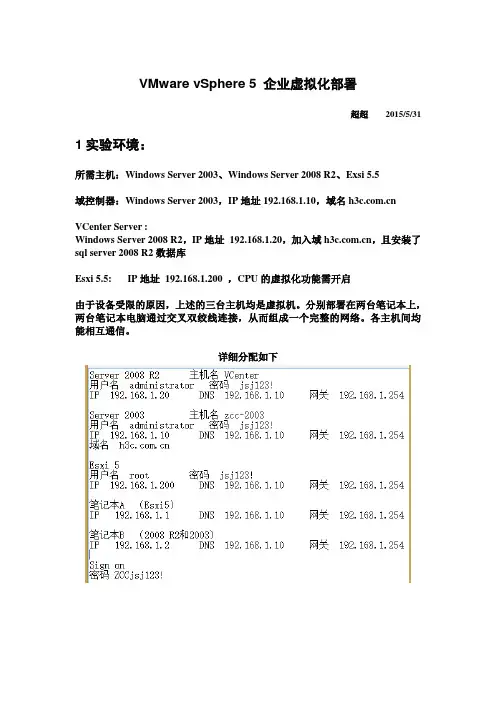
VMware vSphere 5 企业虚拟化部署超超2015/5/31 1实验环境:所需主机:Windows Server 2003、Windows Server 2008 R2、Exsi 5.5域控制器:Windows Server 2003,IP地址192.168.1.10,域名VCenter Server :Windows Server 2008 R2,IP地址192.168.1.20,加入域,且安装了sql server 2008 R2数据库Esxi 5.5: IP地址192.168.1.200 ,CPU的虚拟化功能需开启由于设备受限的原因,上述的三台主机均是虚拟机。
分别部署在两台笔记本上,两台笔记本电脑通过交叉双绞线连接,从而组成一个完整的网络。
各主机间均能相互通信。
详细分配如下2实验目的:安装Esxi 5.5服务器,搭建云平台。
然后通过安装在Server 2008 R2上的VCenter Server对Exsi服务器进行管理,创建集群、虚拟机等,实现完整的企业虚拟化云平台部署。
3实验步骤一:安装Esxi主机(1)新建虚拟机,挂载Esxi 5.5的系统镜像,开始安装。
(2)安装程序进入解压及加载文件过程,等待进度条完成后进入安装界面。
(3)按Enter键继续安装。
(4)按F11继续安装。
(5)等待一小段时间。
(6)选择安装的磁盘,如图示,选择自己创建的虚拟磁盘。
(7)选择US Default,按Enter键继续。
(8)默认账户是root,输入root用户的密码,按Enter继续。
(9)继续等待一小段时间。
(10)按F11确认安装。
(11)如图示,安装过程正在进行。
(12)成功安装,按Enter重启系统。
(13)正在重启,请等待。
(14)成功安装,进入Esxi 5.5系统。
(15)按F2,输入root用户名和密码后登陆。
机名修改为zcc。
(17)设置完成后按Esc返回,此时会提示重启网络服务,选yes继续。
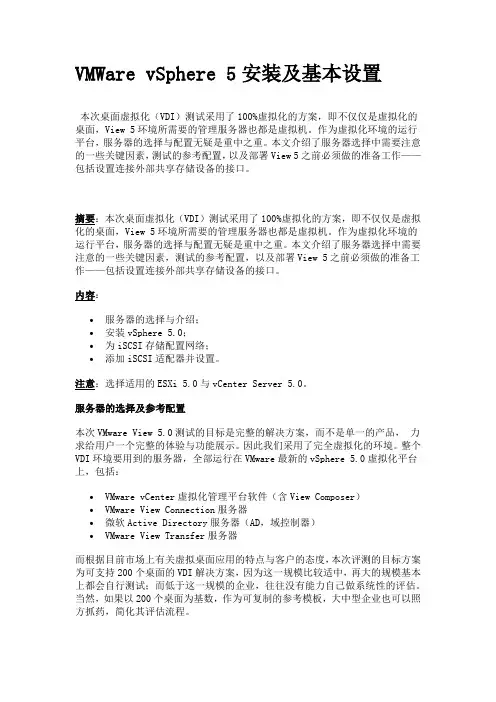
VMWare vSphere 5安装及基本设置本次桌面虚拟化(VDI)测试采用了100%虚拟化的方案,即不仅仅是虚拟化的桌面,View 5环境所需要的管理服务器也都是虚拟机。
作为虚拟化环境的运行平台,服务器的选择与配置无疑是重中之重。
本文介绍了服务器选择中需要注意的一些关键因素,测试的参考配置,以及部署View 5之前必须做的准备工作——包括设置连接外部共享存储设备的接口。
摘要:本次桌面虚拟化(VDI)测试采用了100%虚拟化的方案,即不仅仅是虚拟化的桌面,View 5环境所需要的管理服务器也都是虚拟机。
作为虚拟化环境的运行平台,服务器的选择与配置无疑是重中之重。
本文介绍了服务器选择中需要注意的一些关键因素,测试的参考配置,以及部署View 5之前必须做的准备工作——包括设置连接外部共享存储设备的接口。
内容:∙服务器的选择与介绍;∙安装vSphere 5.0;∙为iSCSI存储配置网络;∙添加iSCSI适配器并设置。
注意:选择适用的ESXi 5.0与vCenter Server 5.0。
服务器的选择及参考配置本次VMware View 5.0测试的目标是完整的解决方案,而不是单一的产品,力求给用户一个完整的体验与功能展示。
因此我们采用了完全虚拟化的环境。
整个VDI环境要用到的服务器,全部运行在VMware最新的vSphere 5.0虚拟化平台上,包括:∙VMware vCenter虚拟化管理平台软件(含View Composer)∙VMware View Connection服务器∙微软Active Directory服务器(AD,域控制器)∙VMware View Transfer服务器而根据目前市场上有关虚拟桌面应用的特点与客户的态度,本次评测的目标方案为可支持200个桌面的VDI解决方案,因为这一规模比较适中,再大的规模基本上都会自行测试;而低于这一规模的企业,往往没有能力自己做系统性的评估。
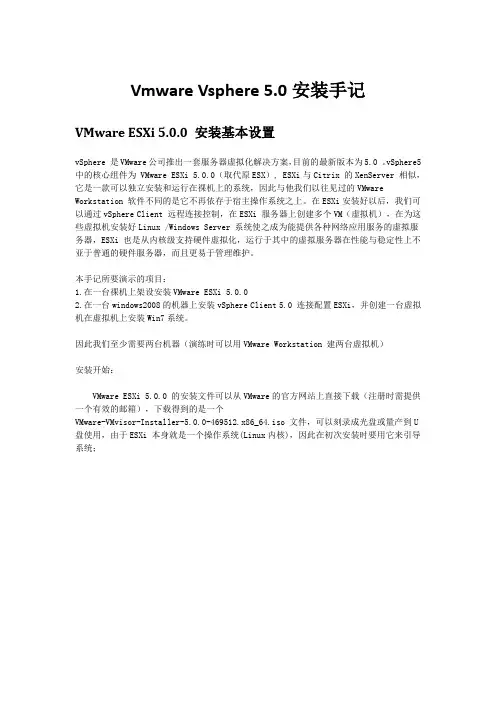
Vmware Vsphere 5.0安装手记VMware ESXi 5.0.0 安装基本设置vSphere 是VMware公司推出一套服务器虚拟化解决方案,目前的最新版本为5.0 。
vSphere5 中的核心组件为 VMware ESXi 5.0.0(取代原ESX), ESXi与Citrix 的XenServer 相似,它是一款可以独立安装和运行在祼机上的系统,因此与他我们以往见过的VMware Workstation 软件不同的是它不再依存于宿主操作系统之上。
在ESXi安装好以后,我们可以通过vSphere Client 远程连接控制,在ESXi 服务器上创建多个VM(虚拟机),在为这些虚拟机安装好Linux /Windows Server 系统使之成为能提供各种网络应用服务的虚拟服务器,ESXi 也是从内核级支持硬件虚拟化,运行于其中的虚拟服务器在性能与稳定性上不亚于普通的硬件服务器,而且更易于管理维护。
本手记所要演示的项目:1.在一台祼机上架设安装VMware ESXi 5.0.02.在一台windows2008的机器上安装vSphere Client 5.0 连接配置ESXi,并创建一台虚拟机在虚拟机上安装Win7系统。
因此我们至少需要两台机器(演练时可以用VMware Workstation 建两台虚拟机)安装开始:VMware ESXi 5.0.0 的安装文件可以从VMware的官方网站上直接下载(注册时需提供一个有效的邮箱),下载得到的是一个VMware-VMvisor-Installer-5.0.0-469512.x86_64.iso 文件,可以刻录成光盘或量产到U 盘使用,由于ESXi 本身就是一个操作系统(Linux内核),因此在初次安装时要用它来引导系统;用ESXi5光盘引导启动后,会自动加载安装向导;如下图:默认选择第一项... (Installer)文件加载中...等待文件加载中...等待回车继续F11 同意协议选择安装目标盘;最好是用祼机安装,全盘都会被清空...默认语言,推荐用英文设置管理员密码,两次确认...F11 开始安装安装中,请等待...安装完成,把光盘取出来,回车自动重启本机...重启之后,刚才祼机硬盘中的已经了系统,如上图即是ESXi5启动后的界面;ESXi5服务器的界面非常简洁全字符,因为真实的环境下我们平常基本很少需要在这台服务器上进行操作,你可以把它锁在机房老里面通上电不再管它,有关的操作如创建管理虚拟服务器等,都可以在vSphere Client上进行;不过在此之前,我们需要对ESXi的网络进行一些配置,vSphere Client对其的控制也是通过网络进行的,我们必须事先为ESXi配置好访问IP按F2 进入配置,输入管理员密码,密码就是刚才在安装过程中设定的那个。

VMWARE_vSphere_client安装配置介绍小崔课堂崔老师vSphere 5简介•vSphere 5是VMware公司推出一套服务器虚拟化解决方案,目前的最新版本为5.0。
vSphere5中的核心组件为VMware ESXi 5.0.0(取代原ESX),ESXi它是一款可以独立安装和运行在祼机上的系统,因此与他我们以往见过的VMware Workstation软件不同的是它不再依存于宿主操作系统之上。
在ESXi安装好以后,我们可以通过vSphere Client远程连接控制,在ESXi服务器上创建多个VM(虚拟机),在为这些虚拟机安装好Linux/WindowsServer系统使之成为能提供各种网络应用服务的虚拟服务器,ESXi也是从内核级支持硬件虚拟化,运行于其中的虚拟服务器在性能与稳定性上不亚于普通的硬件服务器,而且更易于管理维护。
复习内容exsi 5 配置过程介绍•vSphere Client对其的控制也是通过网络进行的,我们必须事先为ESXi配置好访问IP。
到以下界面选择confiure management network,配置管理网络IP地址。
configuration选择set static IP address and networkconfigurationIP address按照IP资源规划填入,Subnet mask掩码,gateway网关回车确认择Y确认生效在主菜单中选择F12可以关闭或者重启ESXi主机关机界面vSphere clinet 安装过程介绍•VMware提供了VMware vSphere Client来连接ESXi方便我们创建管理虚拟机。
通常第一次安装完ESXi后,用Sphere Client连接ESXi服务器,然后新建一个VM,安装windows2003 x64位或者windows2008 x64位系统,用于vcenter安装部署。
在完成vcenter安装后,以后就使用Sphere Client连接VCENTER,统一管理,配置,维护所有的ESXi服务器。
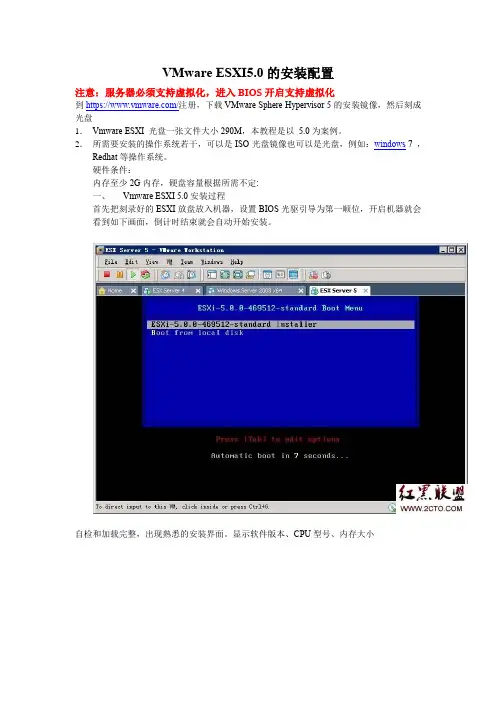
VMware ESXI5.0的安装配置注意:服务器必须支持虚拟化,进入BIOS开启支持虚拟化到https:///注册,下载VMware Sphere Hypervisor 5的安装镜像,然后刻成光盘1.Vmware ESXI 光盘一张文件大小290M,本教程是以5.0为案例。
2.所需要安装的操作系统若干,可以是ISO光盘镜像也可以是光盘,例如:windows 7 ,Redhat等操作系统。
硬件条件:内存至少2G内存,硬盘容量根据所需不定:一、Vmware ESXI 5.0安装过程首先把刻录好的ESXI放盘放入机器,设置BIOS光驱引导为第一顺位,开启机器就会看到如下画面,倒计时结束就会自动开始安装。
自检和加载完整,出现熟悉的安装界面。
显示软件版本、CPU型号、内存大小[ESC]键:取消功能[R]键:修复安装[Enter]键:安装这个时候我们当然按回车安装了。
下面是同意协议,按[F11]键继续选择键盘这里选择需要安装的硬盘,自动分盘,按F11继续然后就开始漫长的安装过程了,能到进度条,这就取决于你的硬件性能了。
看到如下画面就是完成了安装,按回车键机会重新启动了。
下面就迎来令人激动的ESXI的开机画面了二、Vmware 配置过程加载全部完成进入了系统配置界面,图形界面配置1,我们先来给ESXI配置ip吧,为了将来管理方便,按F2进入定义系统设置,选择第三项按回车进入(按F2要验证管理员密码)2,选择IP Configurotion按回车进入进入如下配置,你也可以根据你的网络环境进行不同的设置。
注:设置完成后,会让你重新复位一下网络,没有关系选择同意即可。
3,按esc键返回上级菜单,选择DNS Configuration,根据你的网络环境配上你当地的DNS,配置完成后,按回车键即可。
这样就完成了整个ESXI的基本配置功能,剩下就需要用一台客户端Pc来进行管理这台装有ESXI的服务器了。
(上面配置的IP是192.168.1.155而下面使用的IP是192.168.1.20,修改过)三、客户端使用过程1打开IE浏览器,输入ESXI的网络IP,点击Download vSphere Client,大约有350m,需要安装.net frame 3.0以上版本。
[VMware] vSphere 5 安装手记[2]-VMware vSphere Client 5.0 的安装与设置/forum.php?mod=viewthread&tid=139&fromuid=3424在前一篇手记中我们介绍ESXi5的安装与IP 配置,和XenServer一样本身没有图形界面,普通用户也难以在字符界面下用命令行操作,VMware 提供了VMware vSphere Client 来连接ESXi 方便我们创建管理虚拟机。
vSphere Client 的安装文件可以从官网上下载,如果不知道下载地址,最简单的方法是另一台机器上打开浏览器输入http://ESXi 服务器的IP ,就可以打开一个WEB 页面,上面能直接下载客户端;我是从官网上下载了完整的VMware-VIMSetup-all-5.0.0-456005.iso 包,里面就包括了vSphere Client , 除此之外还包括:- VMware vCenter Server- VMware vSphere Web Client- VMware vSphere Update Manager- VMware vCenter Orchestrator- VMware ESXi Dump Collector- VMware Syslog Collector- VMware Auto-deploy- VMware vSphere Authentication Proxy- vCenter Host Agent加载或解压VMware-VIMSetup-all-5.0.0-456005.iso 后找到vSphere Client 文件夹;如下图执行VMware-viclient.exe 如下图:自动启动了安装配置向导,我们只需一步步完成即可...下一步...下一步...下一步...一般情况下不要修改安装路径下一步...安装...等待....完成安装完成后,第一次打开vSphere Client 时,会提示输入ESXi 服务器的IP 及用户密码;我们在上篇安装ESXi 时已经设置过IP 地址和密码;这里只需要正确输入即可;如下图:可能会有一个安全警告,这里“忽略”即可...未正式注册前有60天的评估期,如下图:c点击“清单” 可以展开当前的服务器列表;如下图:我们可以在这个界面中清楚看到服务器的各项参数以及当前的资源利用占用状态...VMware vSphere Client的安装与设置非常简单,到此我们已经完成了ESXi 和vSphereClient 的安装,在下一篇中我们将通过vSphereClient的图形界面在ESXi 上创建一台虚拟机。
VMware vSphere5.5安装手册安装配置环境:Windows 2008 R2 标准版(补丁更新);.NET Framework v3.5 SP1补丁;SQL SERVER 2008 R2 企业版。
数据库建议独立安装,如果安装默认的数据库有主机及虚拟机数量限制。
第一阶段:SQL SERVER安装&数据源名称设置SQL SERVER 2008 R2的安装配置请查阅相关资料,按照标准步骤安装,身份认证选择混合身份认证,并设置好SA的密码。
1.进入数据库管理界面:2.创建新建数据库VC(名称可自定义,前后对应):3.安装SQL安装目录下的SQL client,sqlncli.exe:4.完成安装:5.在VCenter上设置DSN:DSN配置完成。
第二阶段:VMware vShpere5.5安装过程放入安装介质,运行,选择简单安装:按照vCenter SSO、vShpere Web Client、vCenter 清单服务、vCenter Server的顺序安装相关组件。
1.vCenter SSO安装:此密码致关重要, VCenter5.5安装完毕第一次使用的域名、用户名及密码就是这时填写的。
站点名称:YzetiServersSign-On和VCenter通信端口,默认7444SSO安装完成。
2.vSphere Web Client安装Web Client安装完成。
3.vCenter清单服务安装vCenter清单服务安装完成。
4.vCenter Server安装vCenter 许可密钥输入JC4NH-8A0D7-M88H0-819NP-A38H0(vCenter Server Standard):数据库选项选择现有的数据库,DSN填写VC(第一阶段设置):填写SA密码:如有以下错误,把SQL上的Agent服务启动,报错消失。
会有警告信息弹出,确定:继续下一步:服务器端口设置:如果独立安装SQL数据库,这部应该会报错,80端口暂用,使用netstat –nao命令可以看到是PID=4(进程system)占用端口,原因是SQL Server Reporting Services占用端口,关闭服务即可下一步。
一、安装1. 选择“文件”,“部署OVF模板”2. 选择VDP虚拟机OVF的存放位置3. 显示VDP虚拟机的相关信息4. 接受最终用户许可协议5. 输入虚拟机的名称及清单的存放位置6. 选择VDP虚拟机的存储的资源池的位置7. 选择VDP虚拟机文件的存放的存储位置8. 设置虚拟机的虚拟磁盘的格式,设置成“Thin Provision”格式,节约存储空间9. 设置虚拟机的管理网络10. 输入虚拟机的IP地址等相关信息11. 显示即将部署的VDP虚拟机的信息12. 正在部署VDP虚拟机二、配置1. 完成VDP虚拟机的部署,选择VDP虚拟机,选择“启用虚拟机”2. 打开VDP虚拟机的控制台界面,按照提示在浏览器上输入https://192.168.1.101:8543/vdp-configure进行VDP初始化配置3. 在浏览器输入https://192.168.1.101:8543/vdp-configure,接受不受信任的连接4. 输入默认的VDP用户名和密码,root/changeme,选择“login”5. 显示欢迎界面,选择“Next”6. 设置相应的网络信息,如IP地址,网关,子网掩码,主机名等信息7. 设置时区,选择"亚州/上海"8. 设置新的管理员的密码,必须是9位的,至少一个大写字母,一个小写字母,一个数字,不能有特殊字符,比较变态的密码规定。
9. 输入vCenter的用户名和密码及IP地址,用户名要有SSO和vCenter管理员权限,本次输入SSO默认的超级管理员,输入格式必须为:vsphere.localadministrator格式,使用administrator@vsphere.local基本上失败。
选择测试连接,显示连接成功,选择“Next”10. 设置存储空间大小,可以设置成0.5T这三种格式,本次测试环境使用0.5T11. 选择存放存储空间的存储位置及磁盘格式,本次和虚拟机存储相同位置及精简置备12. 选择“Next”13. 开始VDP虚拟机的初始化14. 设置VDP虚拟机的虚拟磁盘及控制器等硬件配置15. 重新启动虚拟机16. 虚拟机启用后,打开虚拟机控制台,显示虚拟机正在初始化操作,需要半个小时左右的等待。
VSphere5操作手册2012.4目录VSPHERE ESXI的安装 (3)ESXi 安装需要的信息 (3)部署vsphere 5 (3)部署Vmware vCenter Server (12)VCENTER SERVER 软件要求 (12)安装vCenter Server 数据库 (12)建立vCenter Server数据库 (17)安装vCenter Server (21)ESXI配置过程 (27)配置多网卡的NIC-TEAMING (28)创建VM OTION网络 (32)创建ISCSI网络 (38)启用ISCSI软件适配器 (42)配置ESXI服务器NTP时钟同步 (47)创建数据中心群集 (51)在V C ENTER中添加ESXI主机 (59)为ESXI主机添加共享存储 (64)创建虚拟机 (72)安装VM WARE T OOLS (81)创建虚拟机模版 (87)使用模版部署虚拟机 (89)启动虚拟机和ESXI主机时间同步 (98)V S PHERE许可证密钥添加 (99)P2V物理服务器 (103)P2V准备 (103)V MWARE CONVERTER STANDALONE软件安装 (104)P2V物理服务器至虚拟化架构 (109)热P2V Windows2003物理服务器 (110)热P2V LINUX物理服务器 (120)冷P2V Windows2003物理服务器 (130)冷P2V LINUX物理服务器 (142)Vsphere ESXi的安装ESXi 安装需要的信息1、Vsphere ESXI许可证密钥2、至少有一块网卡处在激活状态3、管理IP地址、子网掩码、网关、DNS4、主机名(如:)5、ESXI安装光盘部署vsphere 5安装Vsphere5本次Vsphere5采用交互式安装。
使用ESXi CD/DVD 安装程序,将ESXi 安装到本地主机磁盘。
安装程序会重新格式化目标磁盘并对其进行分区,然后安装ESXi 引导映像。